
Nero9系统之家专用精简版
详情介绍
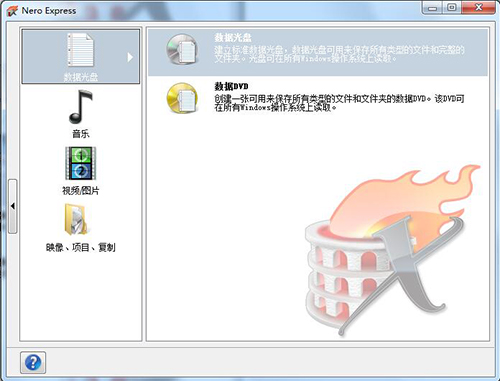
功能特色
1、直接添加视频,无须另外用转换器转换格式,软件会自动制作符合刻录的文件。- 视频: rm、rmvb、3gp、mp4、avi、flv、f4v、mpg、vob、dat、wmv、asf、mod、mkv、dv、mov、ts、mts等。
2、视频编辑:视频片段截取、视频黑边剪切、视频画面效果调节、添加自己的水印、画面翻转90度/180度。
3、dvd菜单制作:添加dvd背景图片、背景音乐、背景视频,当然您可以不设置菜单,刻录后会自动播放。
4、支持制作dvd映像iso文件、支持制式PAL/NTSC 比例16:9和4:3。
5、支持dvd画质调节(压缩体积)、显示输出体积, 支持DVD-5单面单层4.7GB、DVD-9单面双层8.5GB[d5/d9光盘]。
6、支持光盘擦拭功能。
7、支持加电影字幕。
8、支持添加电影srt字幕。
Nero9精简版说明
1、软件已内置序列号,安装后即自动激活!2、安装过程中请大家注意选择(不要狂按“下一步”),以免装上一些不必要的东西。
3、安装完成的时候,会修改电脑谁知,会报毒,全部阻止即可。
Nero9系统之家专用精简版安装教程
1、在本站下载“Nero9精简版”解压到任意文件夹;
2、点击“Nero_9.4.26.2.exe”开始安装,进入安装向导,点击下一步;
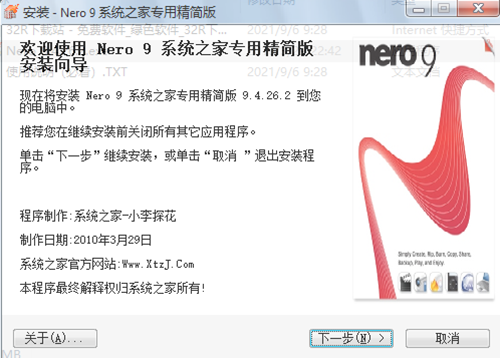
3、选择安装目录,至少需要300MB空间,点击下一步;
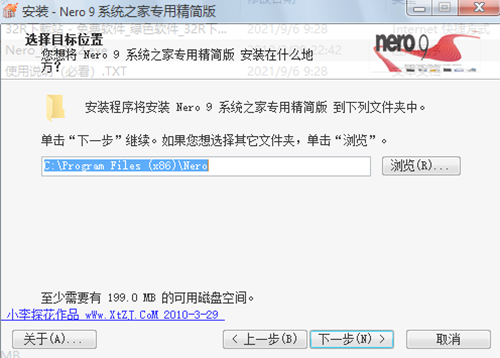
4、选择要安装的组件,小编这里全部安装了,点击下一步;
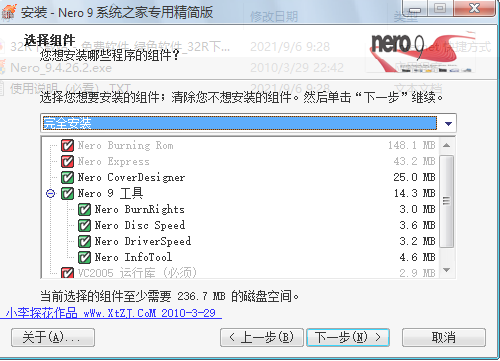
5、在开始菜单栏中创建快捷键,默认即可,点击下一步;
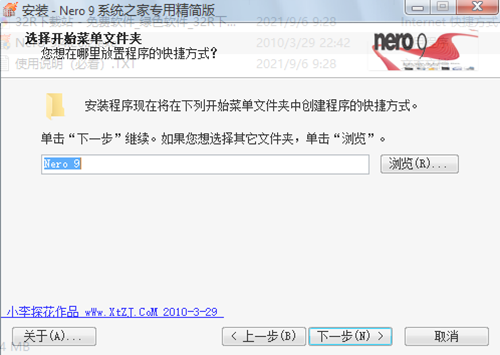
6、创建快捷方式,点击下一步;
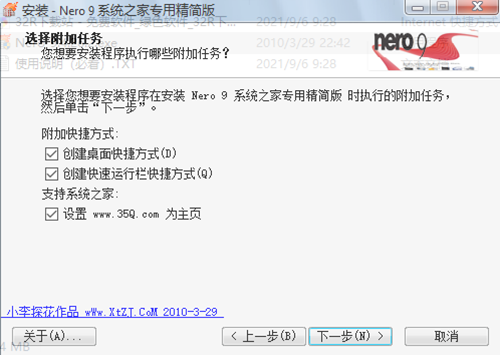
7、准备安装,点击安装;
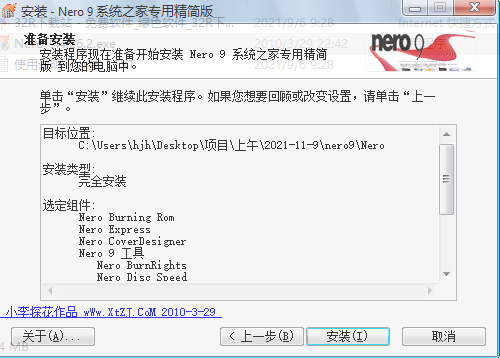
8、正在安装,耐心等待;
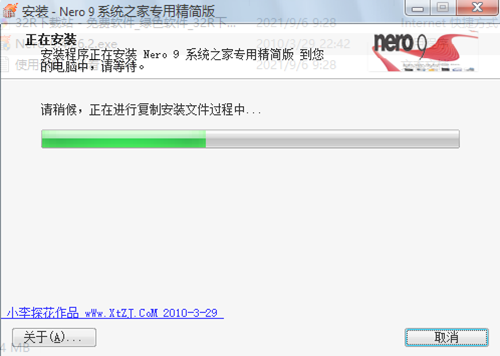
9、安装完成后,可能会修改一些设置,会报毒,小编全部阻止了,点击完成。
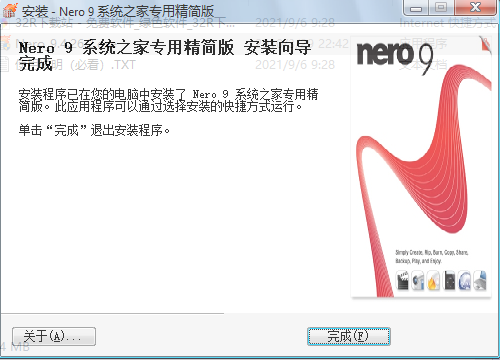
nero9使用教程
怎样使用Nero 9刻录DVD视频光盘?1、启动Nero 9刻录软件。
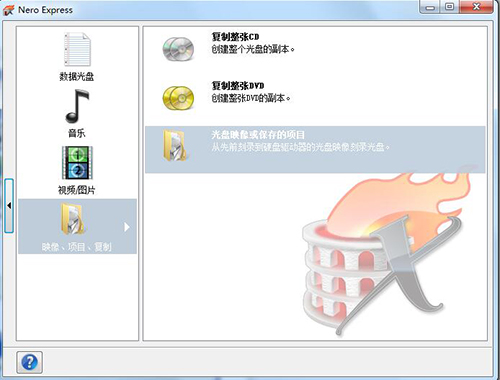
2、点击视频/图片选项,然后选择右侧首选项。
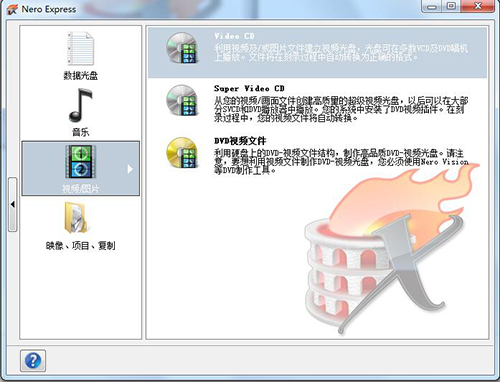
3、添加视频文件。(DVD刻录支持的格式为.vob .bup等)
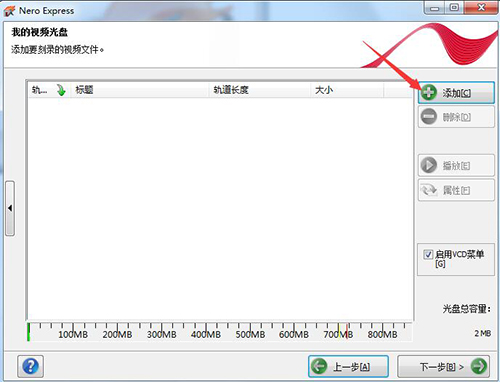
4、当然它也可以自动转化一些视频格式。
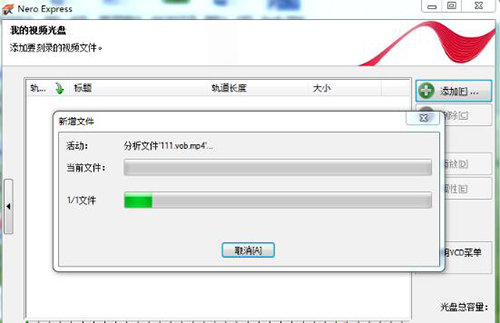
5、进入我的视频光盘菜单,在这里可对布局、背景、文字内容进行修改。当然也可按默认设置,直接点击下一步。
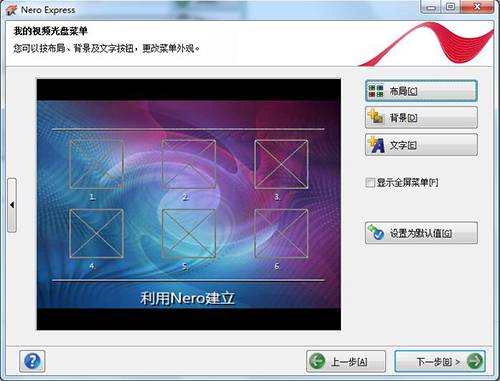
6、点击下一步进入最终刻录设置界面。设置好光盘名称、选择刻录机等内容,最后点击刻录即可。
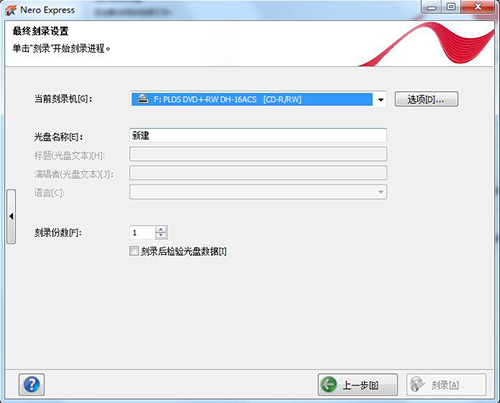
常见问题
一、刻录机的固件过期请按照以下说明继续操作,以找到刻录机的准确名称以及固件版本:
1、您可以使用 Nero InfoTool 来查找此信息。
2、下载文件 "InfoTool.zip"并将此文件保存到桌面。
3、使用 WinZip 或 WinRAR 解压缩硬盘驱动器上的压缩文件。
4、双击 EXE 文件,以启动 Nero InfoTool。
-> 窗口“Nero InfoTool - 检索信息”随即打开。
5、请一直等到进度条完全移动到右边。
-> 窗口“Nero InfoTool”随即打开。
6、单击“驱动器”选项卡。
-> 随即显示刻录机的制造商和型号。
7、如果需要,请使用窗口右上角空白处的下拉菜单来选择您的刻录机。
-> 在右上角,您将看到固件版本。
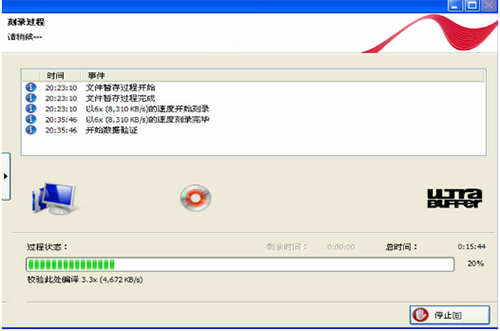
二、刻录失败
将所显示的版本与刻录机制造商网站上的信息进行比较,以确定是否可以获取刻录机的固件更新。
如果您未安装最新版本的固件,请与刻录机制造商联系,以获得您刻录机型号的最新版本固件。
请注意,旧的固件可能导致兼容性问题以及刻录失败。
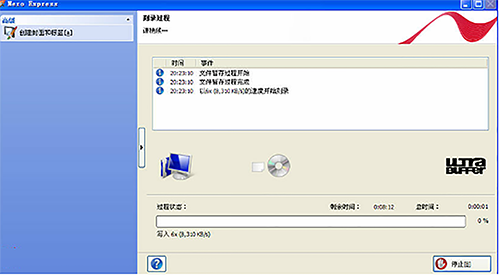
系统要求
系统:Windows10、Windows8、Windows7、WinXP;磁盘空间:500MB;
Nero Express 随 Nero Suite 一同安装。其系统要求是相同的。
另外,还应满足下列要求:
AttentionImage 使用 LightScribe Direct Disc Labeling(盘面光刻)。
使用支持 LightScribe 的 CD 或 DVD 刻录机时,计算机需要安装最新的 LightScribe 系统软件。
如果您已经从 Nero 网站中下载并安装了 Nero 的更新版,则请单独安装 LightScribe 系统软件。
可选:支持 LightScribe 的刻录机(必须安装 LightScribe 主机软件)和支持 LightScribe 的光盘。
可选:支持 Labelflash 的刻录机和 Labelflash 光盘。
可选:支持蓝光的刻录机和蓝光光盘。
可选:支持 SecurDisc 的驱动器。

更新日志
v9.4.26.2版本1、NeroLINUX使用NeroAPI函数接口为底层刻录进程提供服务。
2、自动检测和支持NeroAPI支持的所有内建和扩展格式的CD和DVD文件。
3、为内核作出优化。
4、适合Linux的超刻支持。
5、支持USB设备文件的热插拔,而不用重启任何应用程序。
6、完全兼容FreeDB,自动通过Internet获得盘片信息。
7、支持新的2.6内核IDE接口(非SCSI模拟)。
8、通过内建的工具(mpg123、ogg123)快速的音频编码和解码功能。
9、支持2.4和2.6内核风格。
10、提供适合各种Linux的安装介质,比如RPM包和Deb包。
相同厂商
-

Nero Platinum Suite 2024 v27.5.35.0 视频处理 / 156.54M
-
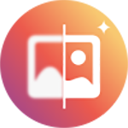
Nero AI Image Upscaler(AI图像品质提升工具) v2.0.1.53官方版 图像处理 / 5.93M
-

-
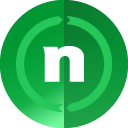
Nero BackItUp 2024 v2.0.1.47官方版 备份还原 / 5.93M
-
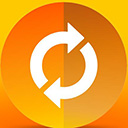
Nero Recode(全能转换器) v2.0.1.49官方版 转换工具 / 5.93M
-
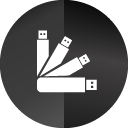
-
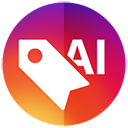
-

Nero TuneItUp 2024 v26.5.1070官方版 系统优化 / 152.28M
-

-

Nero Video 2024 v2.0.1.38官方版 视频处理 / 5.93M
猜您喜欢

- 光盘刻录软件大全
- 刻录软件主要涵盖了数据刻录,影音光盘制作,音乐光盘制作,音视频编辑,光盘备份与复制,CD/DVD音视频提取,光盘擦拭等多种功能的超级多媒体软件合集,非常方便、实用。有了光盘刻录软件我们就可以自已刻录一张自已喜欢的音乐或者视频光盘。光盘刻录软件大全为用户整理了数十款好用的CD刻录软件,包括Nero Burning ROM 、ImgBurn、Ashampoo Burning Studio、CDBurnerXP、PowerISO等,这些软件支持多种光盘格式,助您轻松提高效率,欢迎下载体验!
-

狸窝DVD光盘刻录软件 v5.2.0.0官方版 刻录软件 / 47.42M
-

imgburn(光盘刻录工具) v2.5.8.0官方版 光驱工具 / 5.69M
-

Cdrtfe(光盘刻录软件) v1.5.9官方版 媒体其它 / 7.61M
-

iTunes苹果系统媒体应用管理软件 v12.13.7.1 音频播放 / 201.94M
-

CDBurnerXP(光盘刻录软件) v4.5.8.7128 光驱工具 / 24.15M
-

IsoBuster(光盘镜像提取工具) v5.5官方版 磁盘工具 / 9.81M
同类软件
网友评论
共0条评论分类列表
类似软件
-

nero刻录软件免费版 v6.3.1.6 音频处理 / 34.72G
-
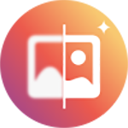
Nero AI Image Upscaler(AI图像品质提升工具) v2.0.1.53官方版 图像处理 / 5.93M
-
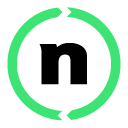
Nero BackItUp 2021离线版 v23.0.1.29完整版 备份还原 / 155.37M
-

Cdrtfe(光盘刻录软件) v1.5.9官方版 媒体其它 / 7.61M
-
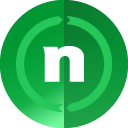
Nero BackItUp 2024 v2.0.1.47官方版 备份还原 / 5.93M



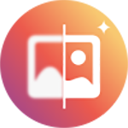

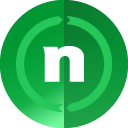
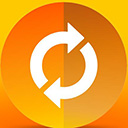
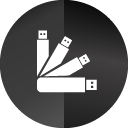
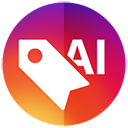









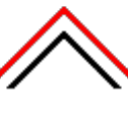
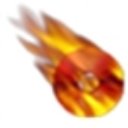







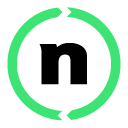


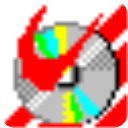









 赣公网安备 36010602000087号
赣公网安备 36010602000087号